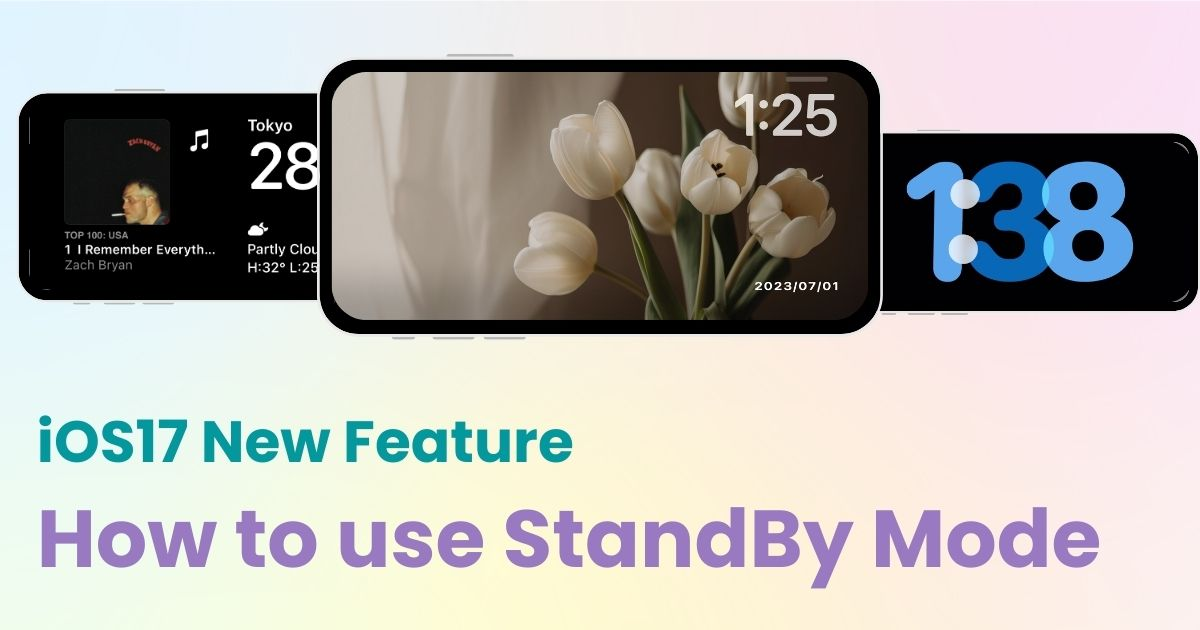

홈 화면을 스타일리시하게 사용자 지정하려면 전용 앱이 필요합니다! 옷 입히기 재료가 모두 들어있는 옷 입히기 앱의 결정판!
대기 모드는 잠금 화면 상태인 iPhone을 수평 위치로 충전할 때 유용한 정보를 자동으로 제공하는 디스플레이 모드입니다.

대기 모드에서는 스와이프하여 전환할 수 있는 세 가지 화면이 있습니다. '위젯' 화면에서는 할 일 목록과 날씨와 같은 편리한 위젯을 표시할 수 있고, '사진' 화면에서는 사진을 슬라이드쇼처럼 볼 수 있으며, '시계' 화면에서는 큰 시계를 표시할 수 있습니다.

스타일리시한 매력 외에도 대기 모드는 모든 iPhone 사용자가 마스터해야 할 뛰어난 기능을 제공합니다. 대기 모드에 적합한 기기는 다음과 같습니다.
처음으로 대기 모드를 설정하는 경우 미리 준비해야 합니다! 다음 단계에 따라 대기 모드를 켜 보겠습니다.
1. iPhone 홈 화면에서 "설정"을 열고 "대기"를 탭합니다.
2. 대기 모드를 켭니다.
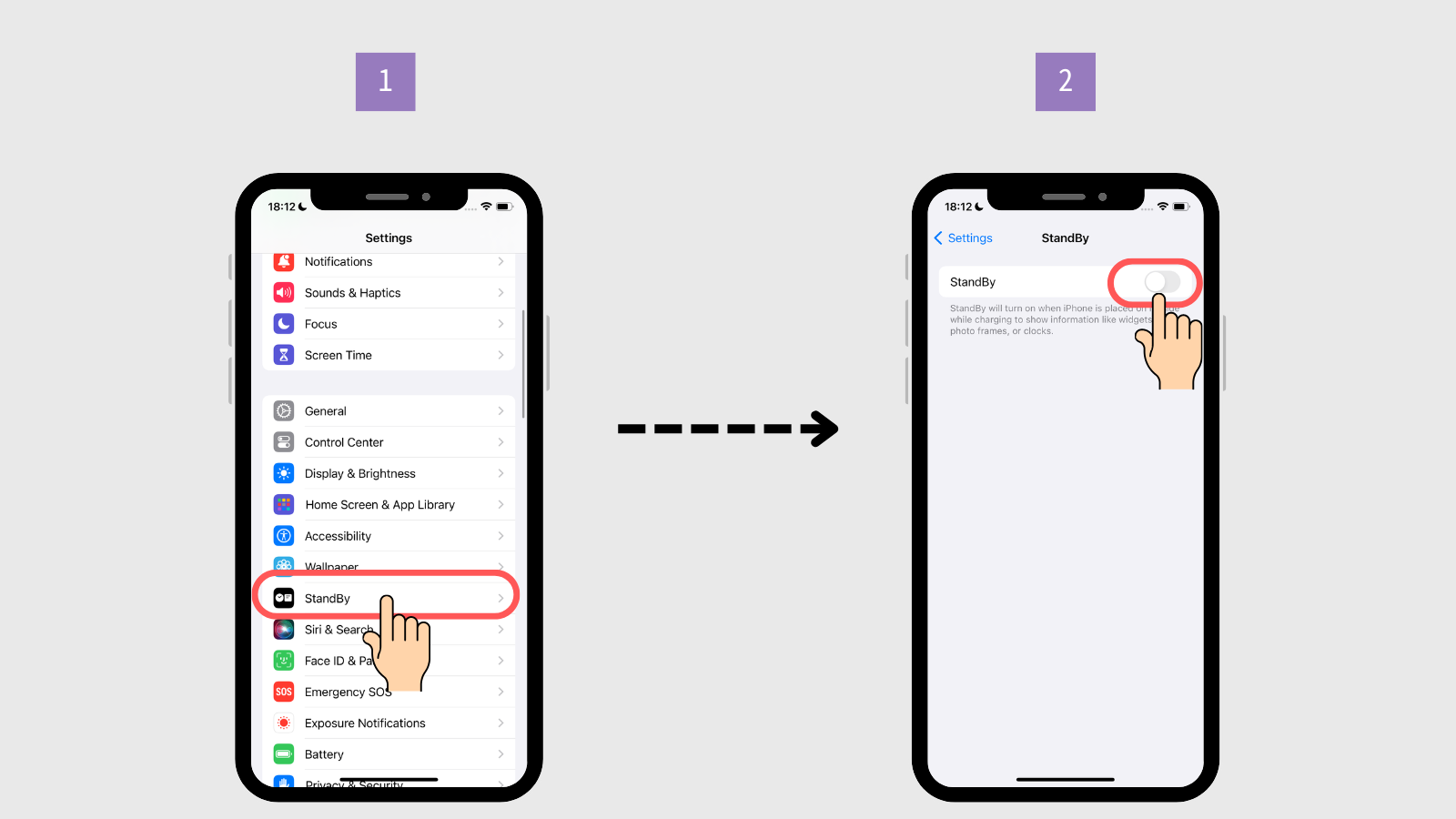
3. 완료!
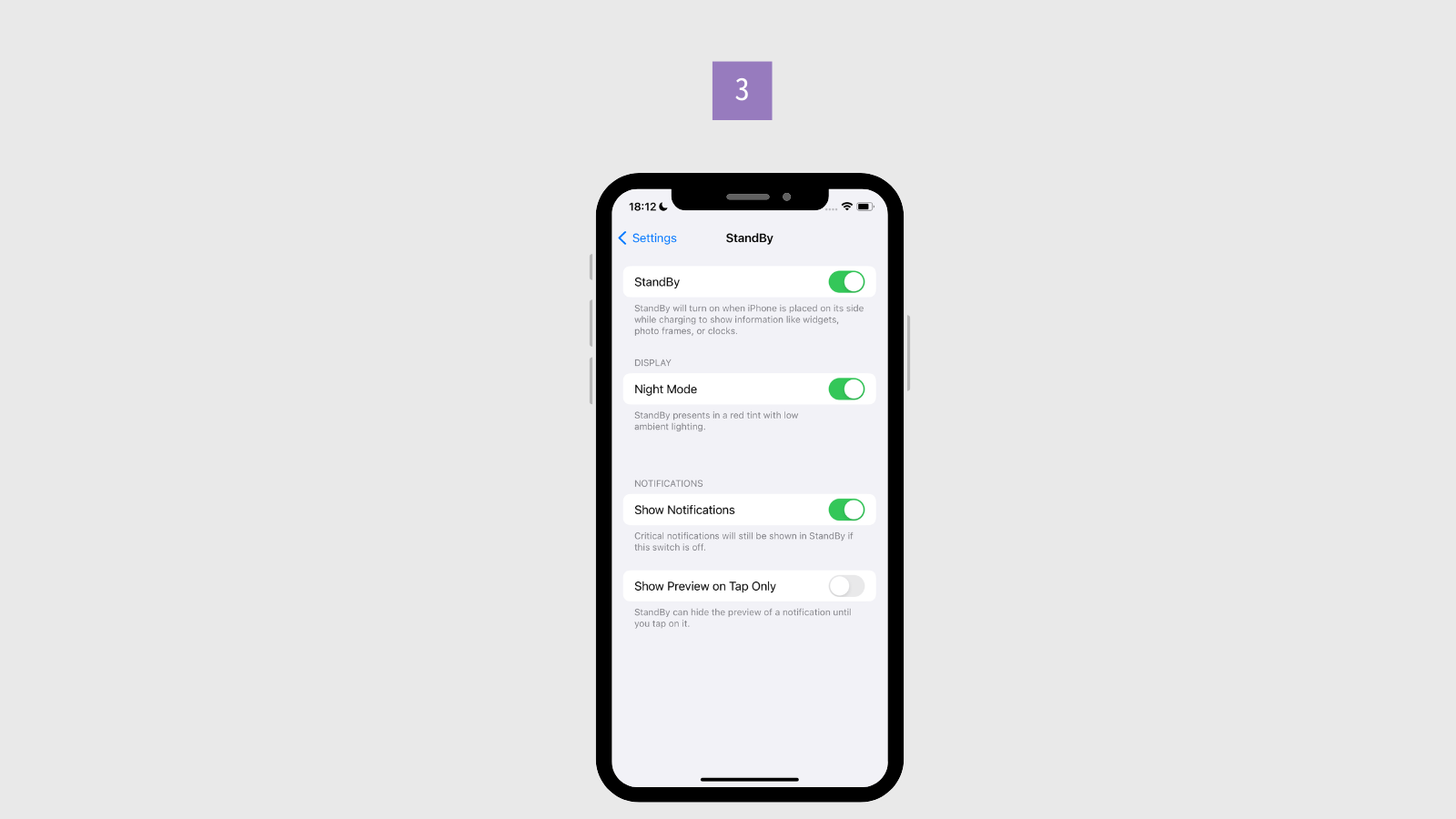
이제 초기 설정이 완료되었습니다! 화면을 대기 모드로 전환해 보겠습니다.
1. 전원 버튼을 탭하여 잠금 화면에 접근합니다.
2. iPhone을 수평으로 놓고 충전 케이블을 삽입하세요.
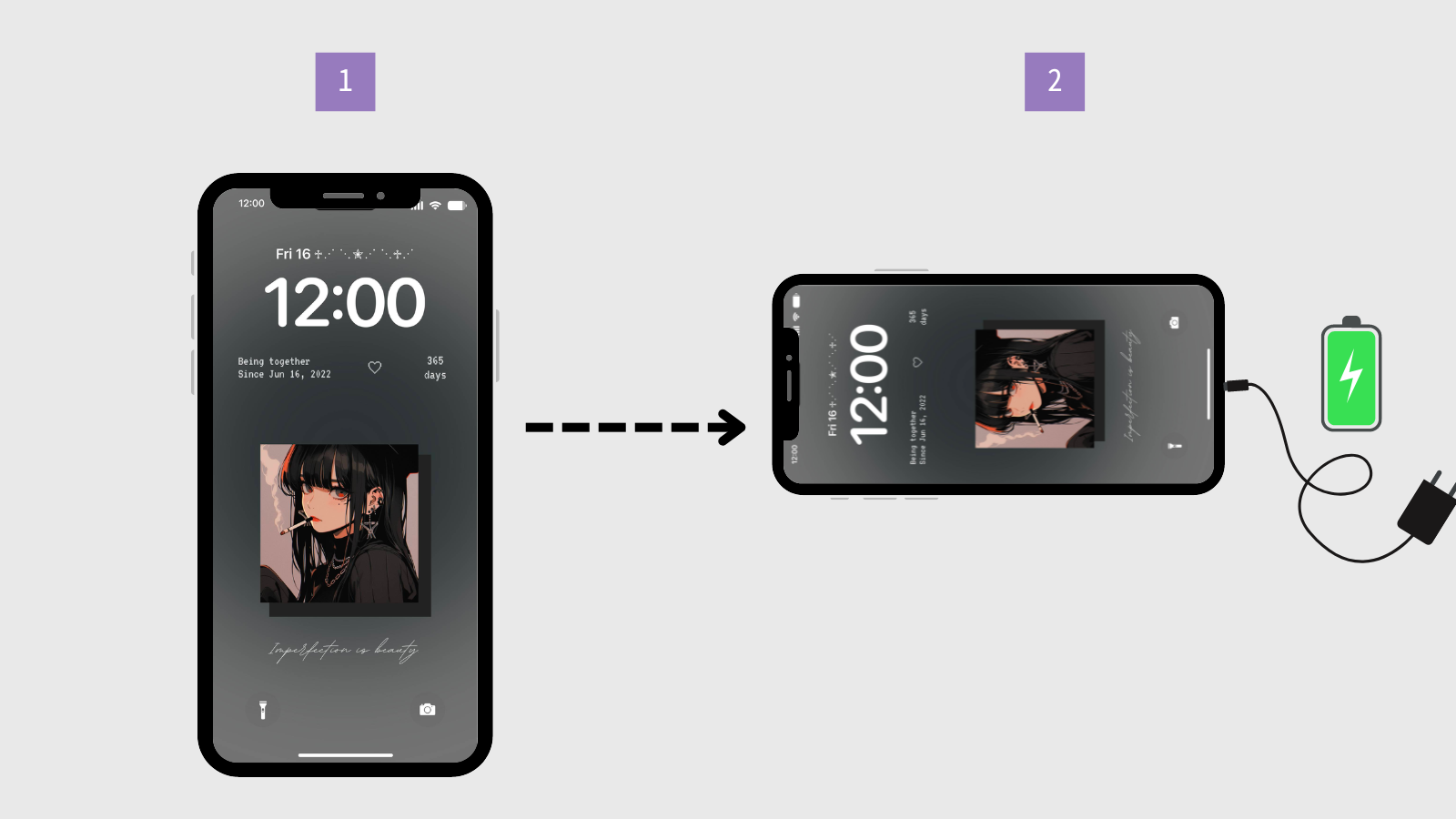
3. 잠시 기다리면 화면이 대기 모드로 전환됩니다!
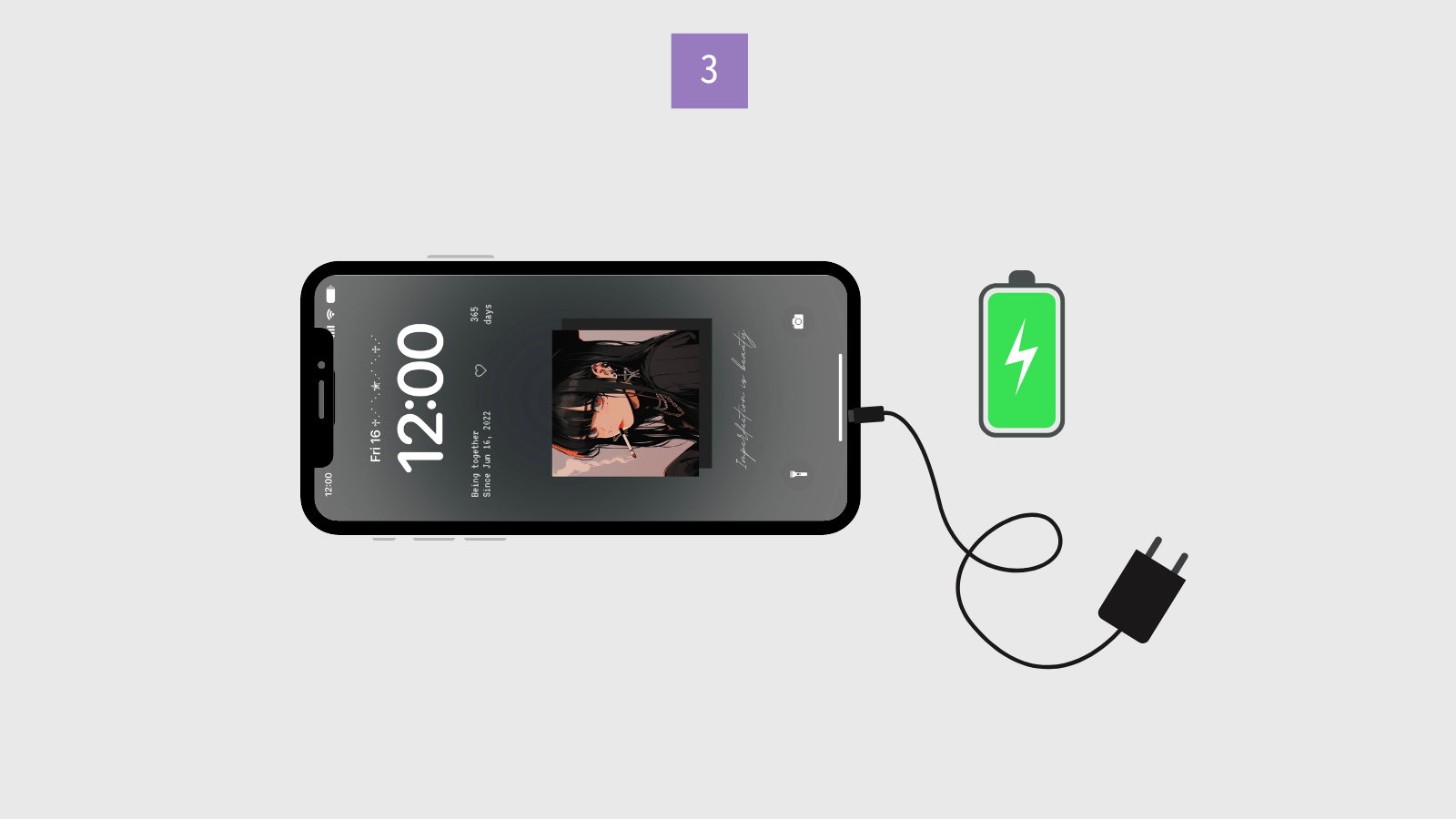
(중요 참고 사항: 대기 모드를 활성화하려면 iPhone의 측면이 바닥과 수직이고 수평으로 놓여 있는지 확인하세요. 그렇지 않으면 대기 모드가 활성화되지 않습니다.)
그런데 대기 모드를 종료하고 싶을 때에는 충전기를 뽑거나 아이폰을 세로로 놓으면 자동으로 일반 화면으로 돌아갑니다.
대기 모드에서는 위젯, 사진, 시계의 세 가지 화면 사이를 전환할 수 있습니다. 우리는 그들의 편리한 기능과 사용자 정의 방법 중 일부를 선택했습니다!
가장 편리한 화면은 위젯 화면으로, 최대 두 개의 정사각형 위젯을 나란히 표시할 수 있습니다! "알림"과 "날씨"와 같은 위젯을 추가하면 할 일 목록과 내일 날씨를 즉시 확인할 수 있어 매우 유용합니다!
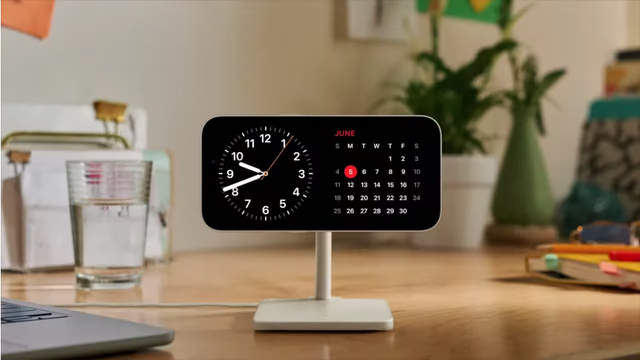
최대 2개의 위젯을 표시할 수 있으며, 위아래로 살짝 밀어 다른 위젯으로 전환할 수 있습니다.
추천 위젯: 음악 위젯
음악 위젯에는 재생 버튼이 있어 바로 음악 재생을 시작할 수 있습니다! 세련되고 편안한 분위기를 즐기기에 완벽합니다!
1. 위젯을 길게 누르세요.
2. 왼쪽 상단 모서리에 있는 "+"를 탭합니다.
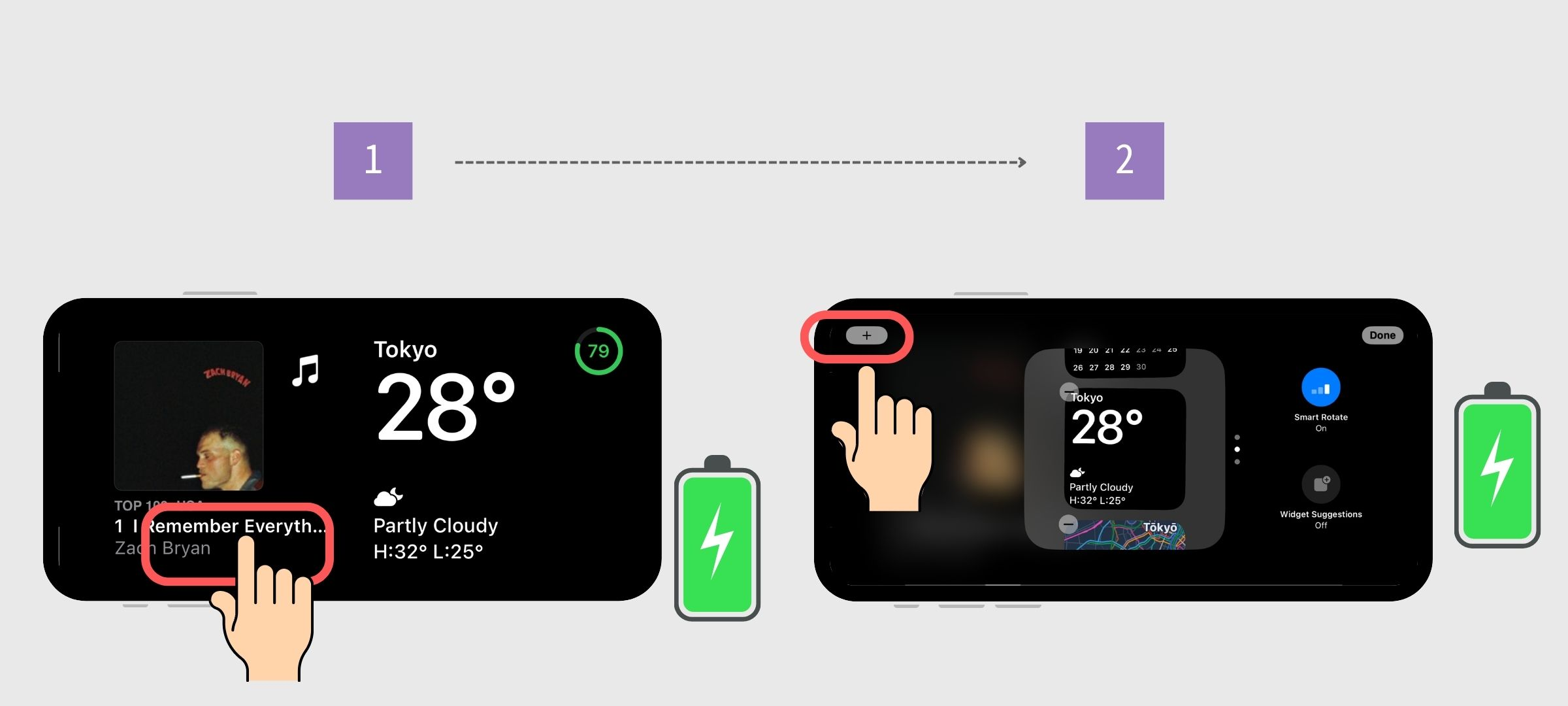
3. 목록에서 앱 이름을 찾아 탭합니다.
4. "위젯 추가"를 탭하세요.
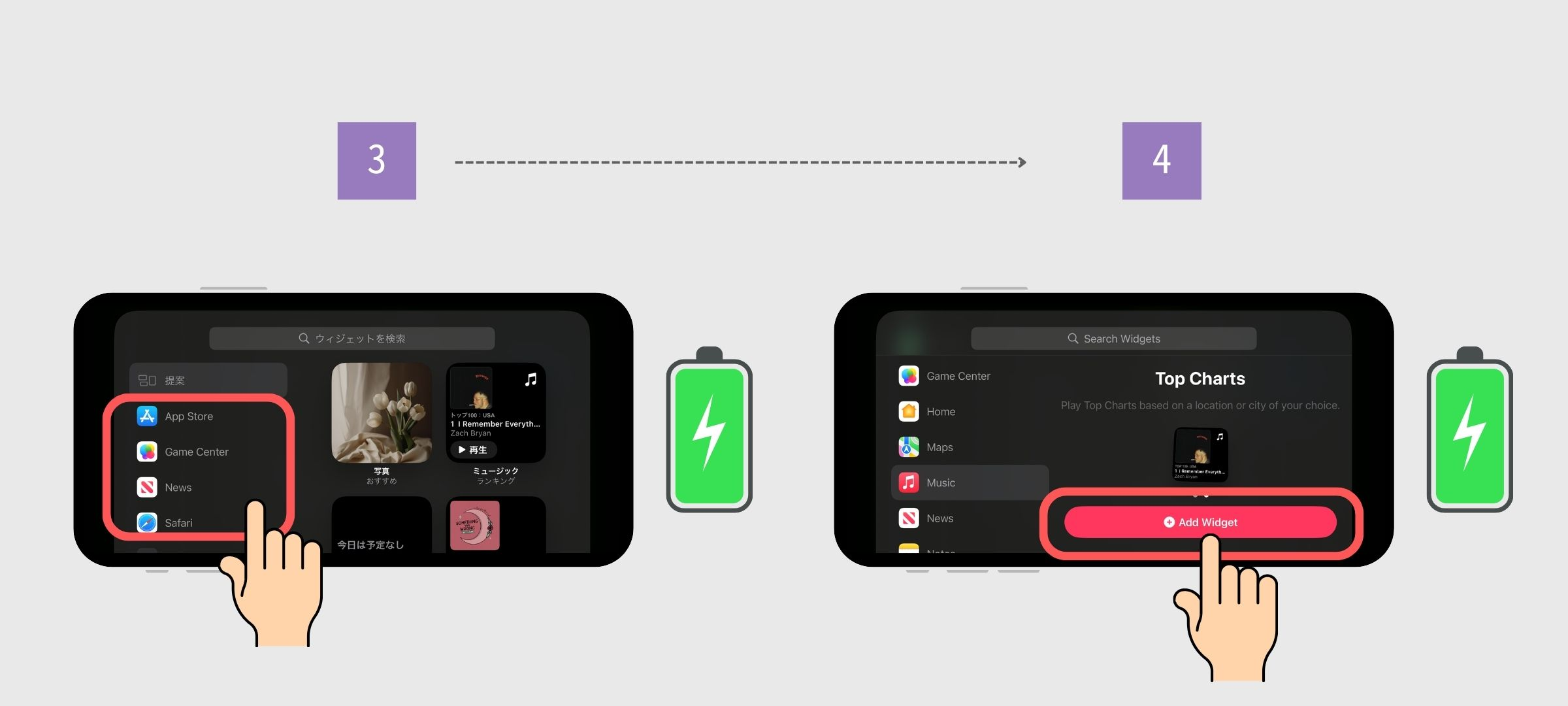
5. 오른쪽 상단의 "완료"를 탭하세요.
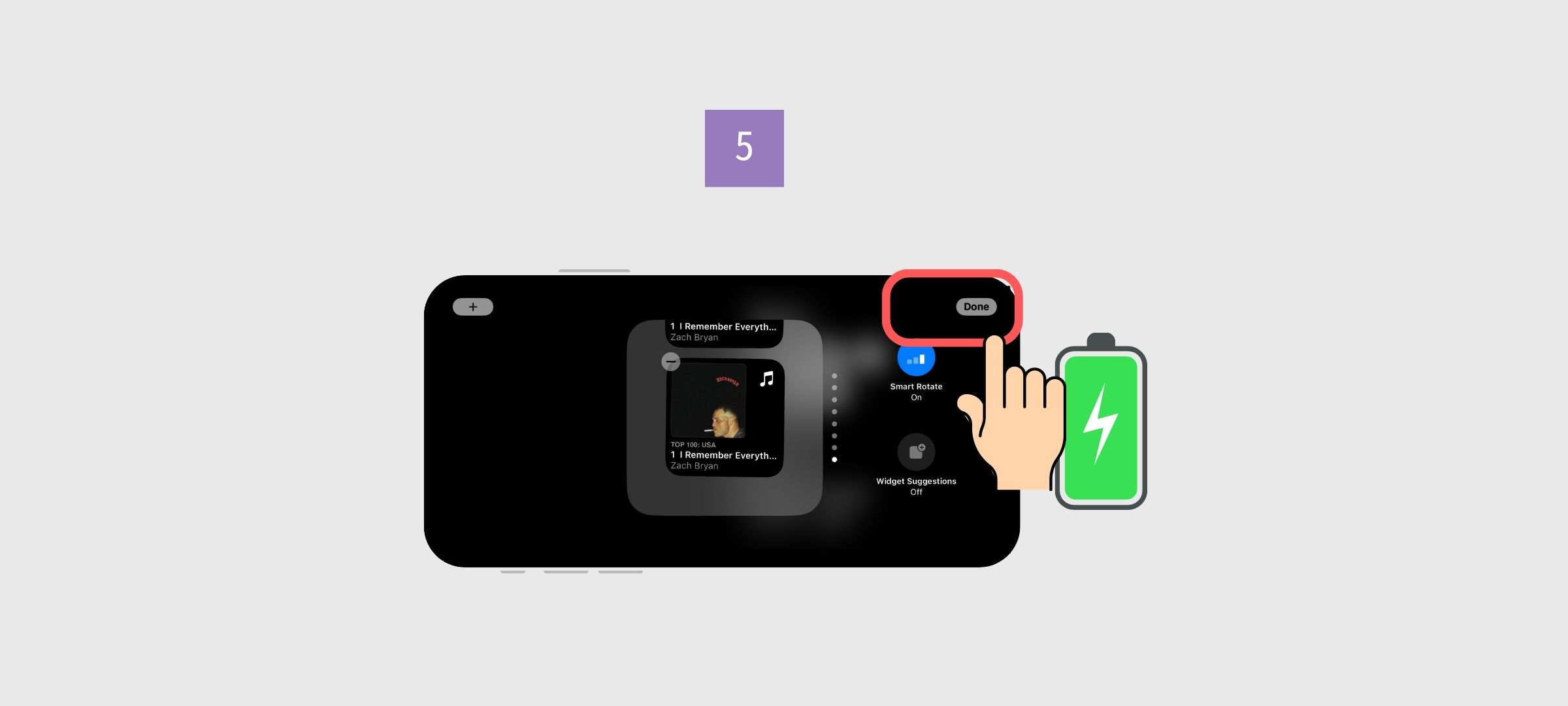
1. 위젯을 길게 눌러 편집 모드로 들어갑니다.
2. 왼쪽 상단 모서리에 있는 빼기 버튼을 탭하세요.
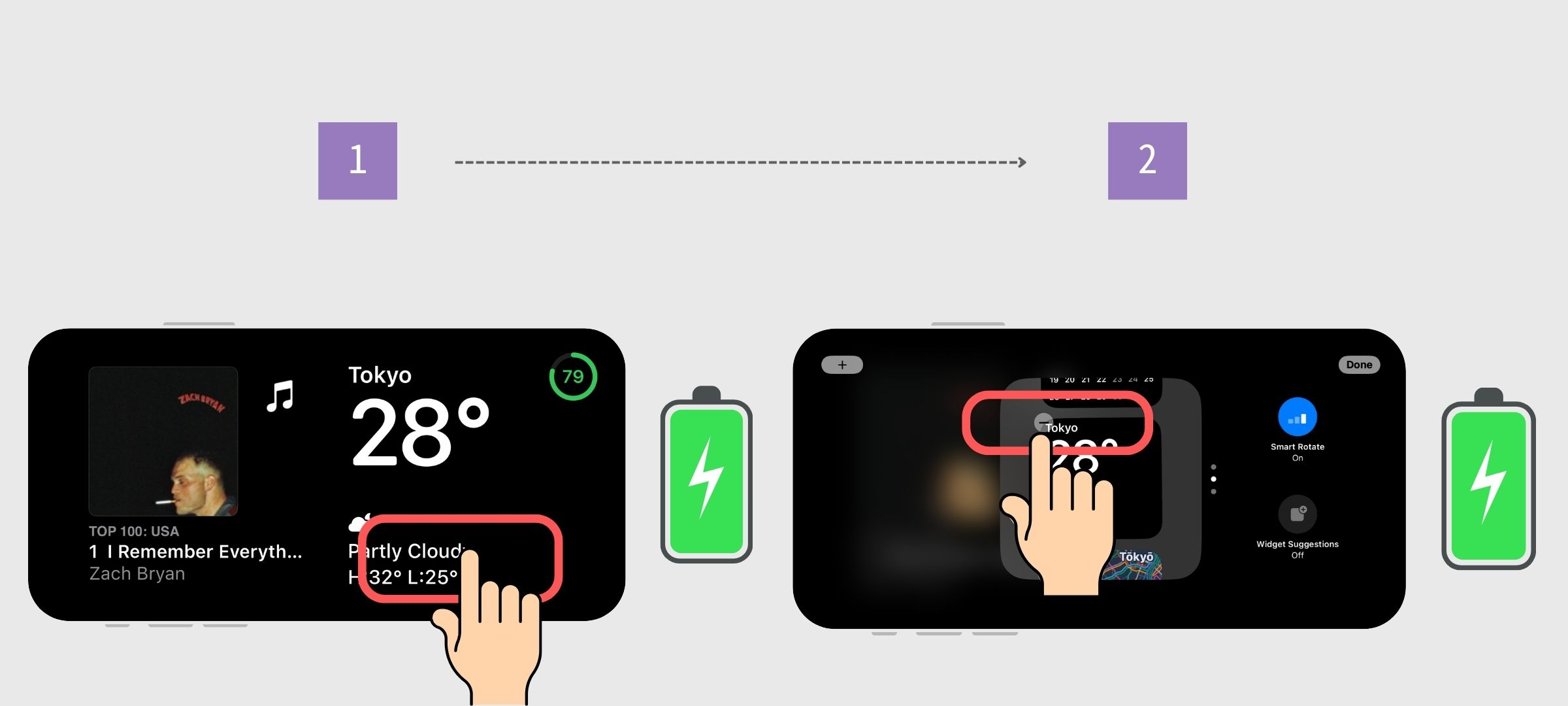
3. "제거"를 탭합니다.
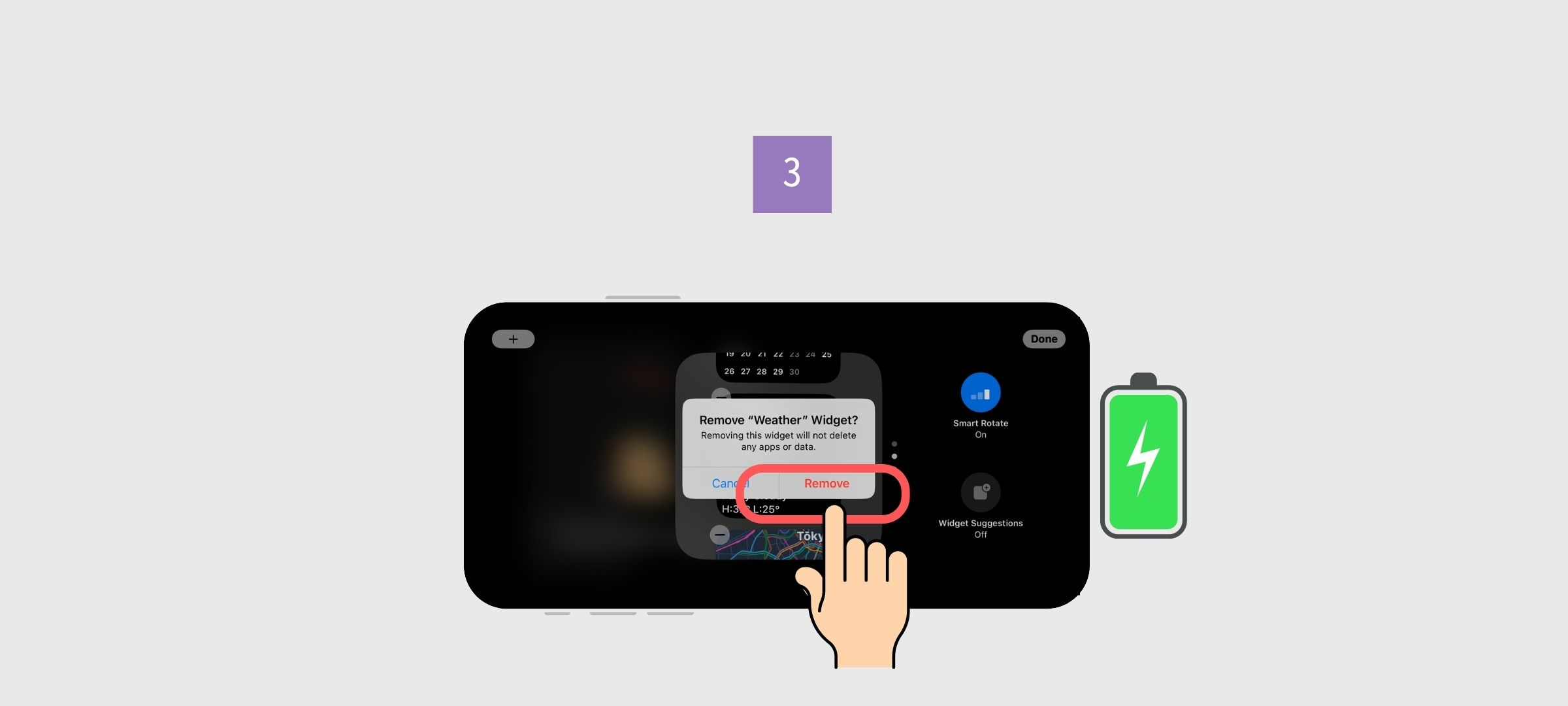
위젯 편집 모드에서는 이동하려는 위젯을 길게 눌러 원하는 위치로 드래그한 다음 놓기만 하면 됩니다!
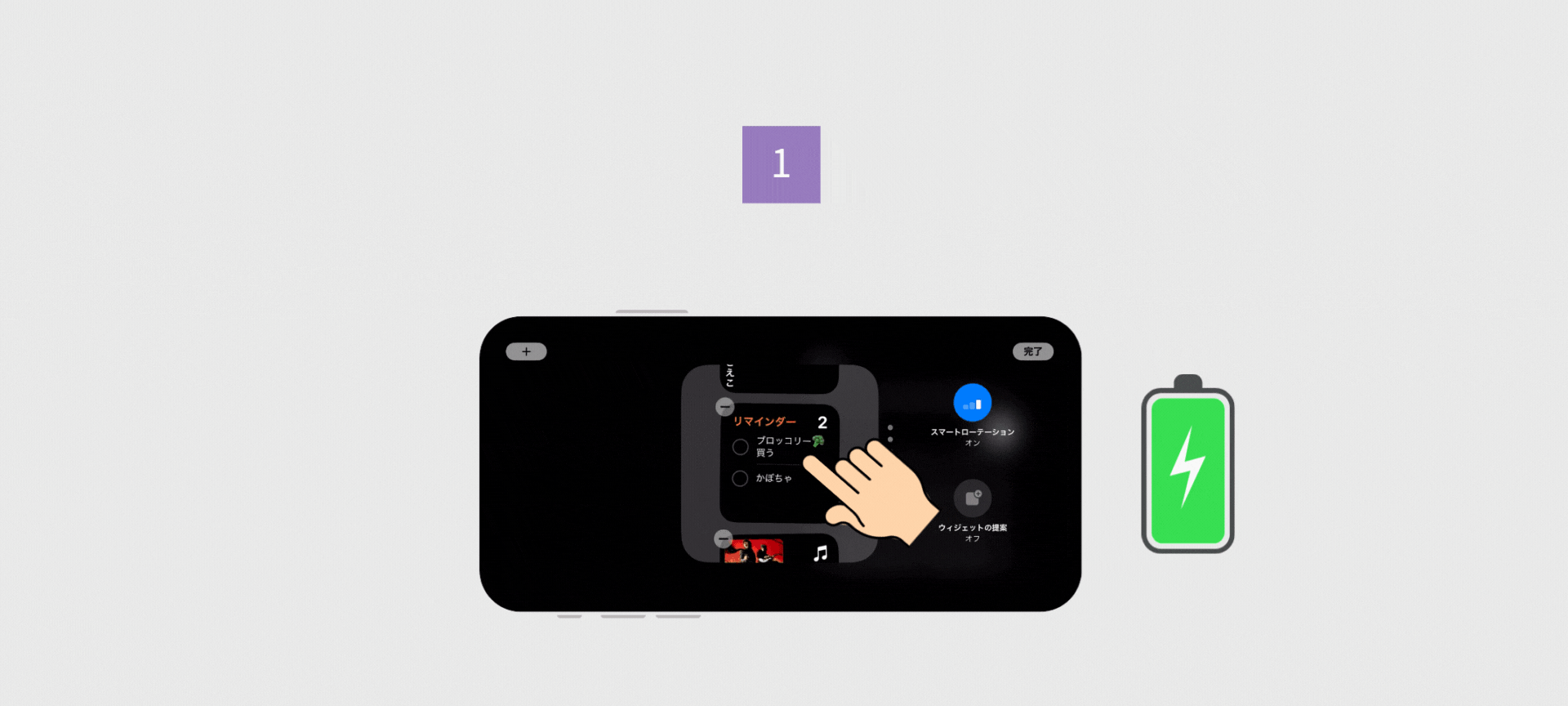
"사진" 화면은 소중한 사진을 자동 전환되는 슬라이드쇼로 바꿔줍니다!

기본 모드는 iPhone이 전체 컬렉션에서 사진을 선택하는 "추천"이지만, 특정 이미지를 표시하도록 선택할 수도 있습니다! 이를 통해 잠자리에 들기 전에 행복한 추억이나 좋아하는 사진을 감상할 수 있습니다. 📷
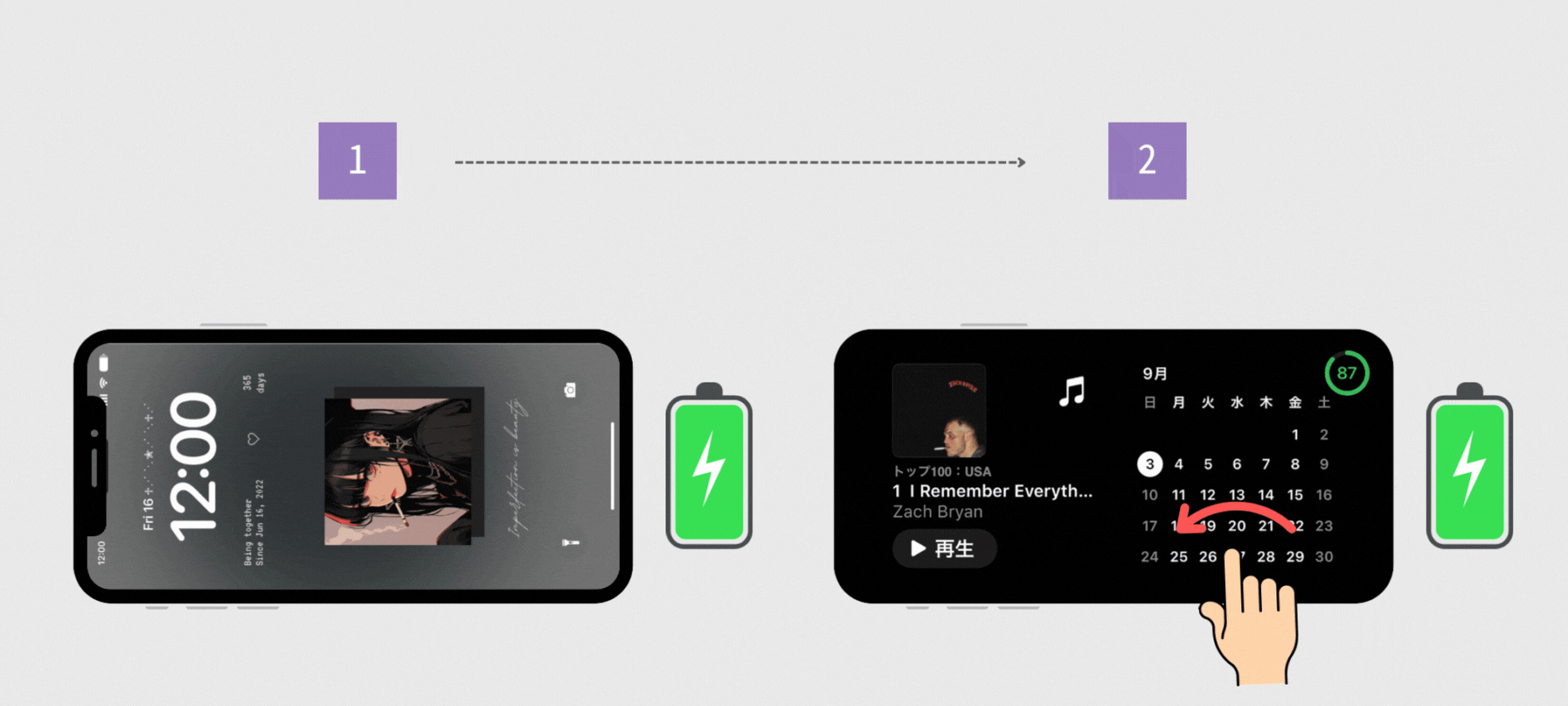
참고: 이 단계를 따르기 전에 표시하려는 사진으로 앨범을 만드세요!
1. 잠금 화면에서 수평 방향으로 충전 케이블을 꽂은 상태에서...
2. 사진 화면에 접근하려면 스와이프하세요.
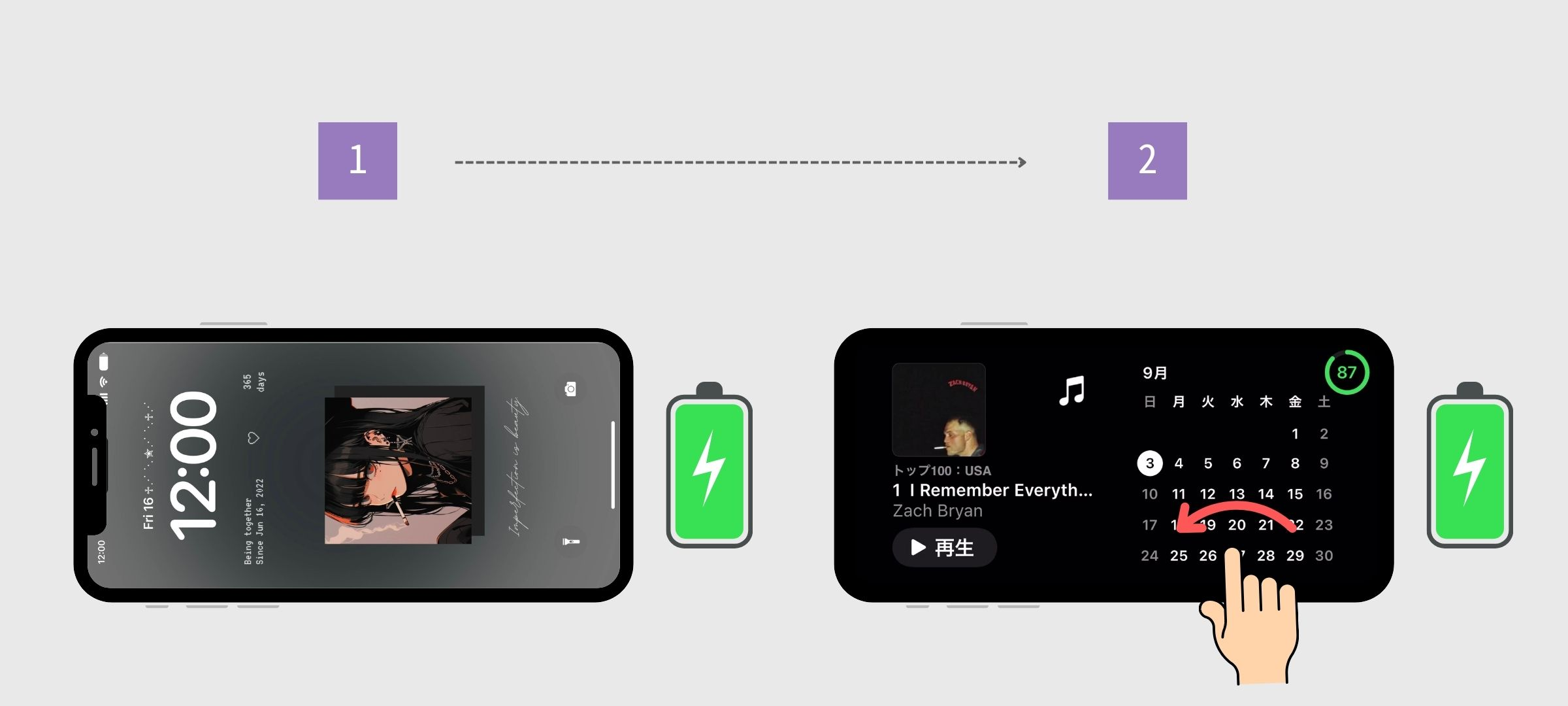
3. 화면을 길게 누르세요.
4. 왼쪽 상단 모서리에 있는 "+"를 탭합니다.
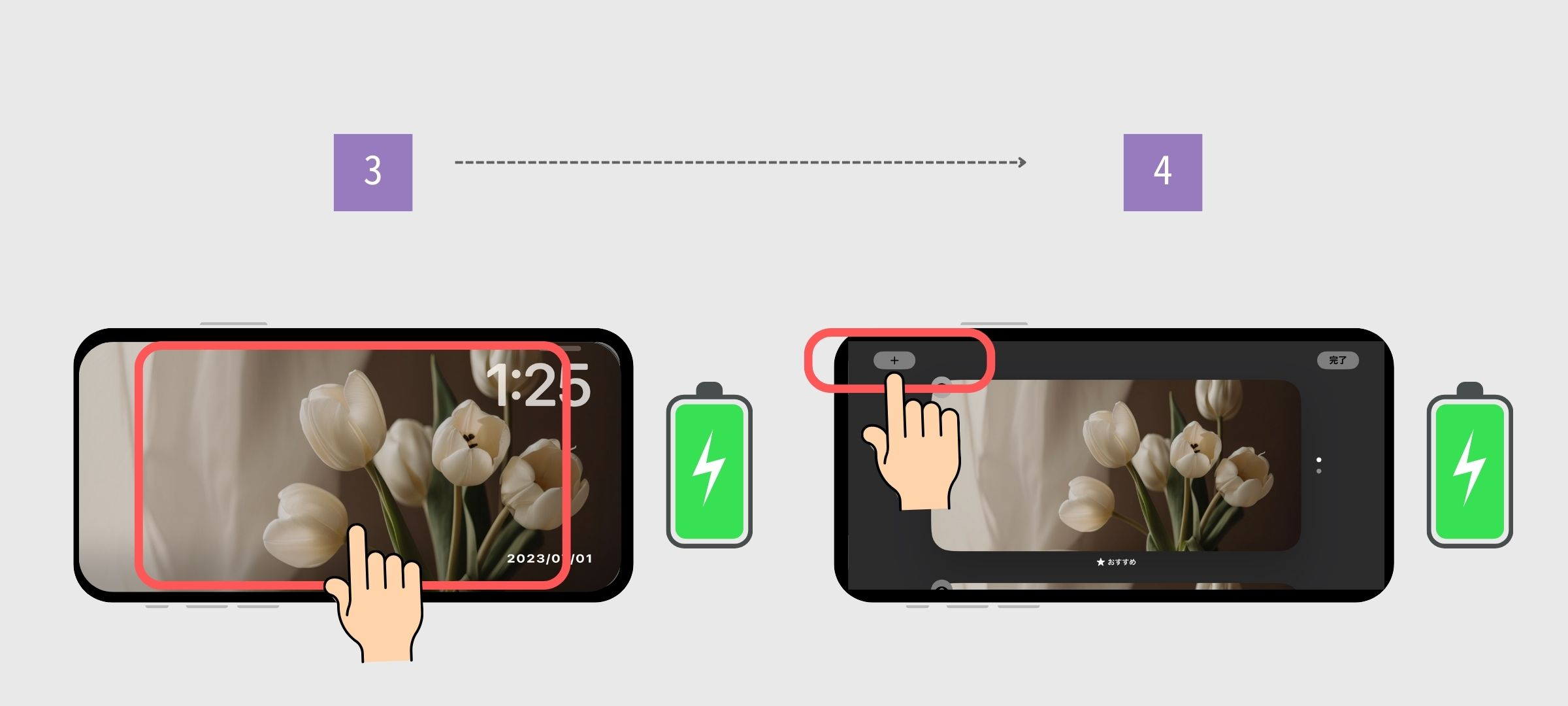
5. 표시하려는 앨범을 선택하세요.
6. "완료"를 탭합니다.
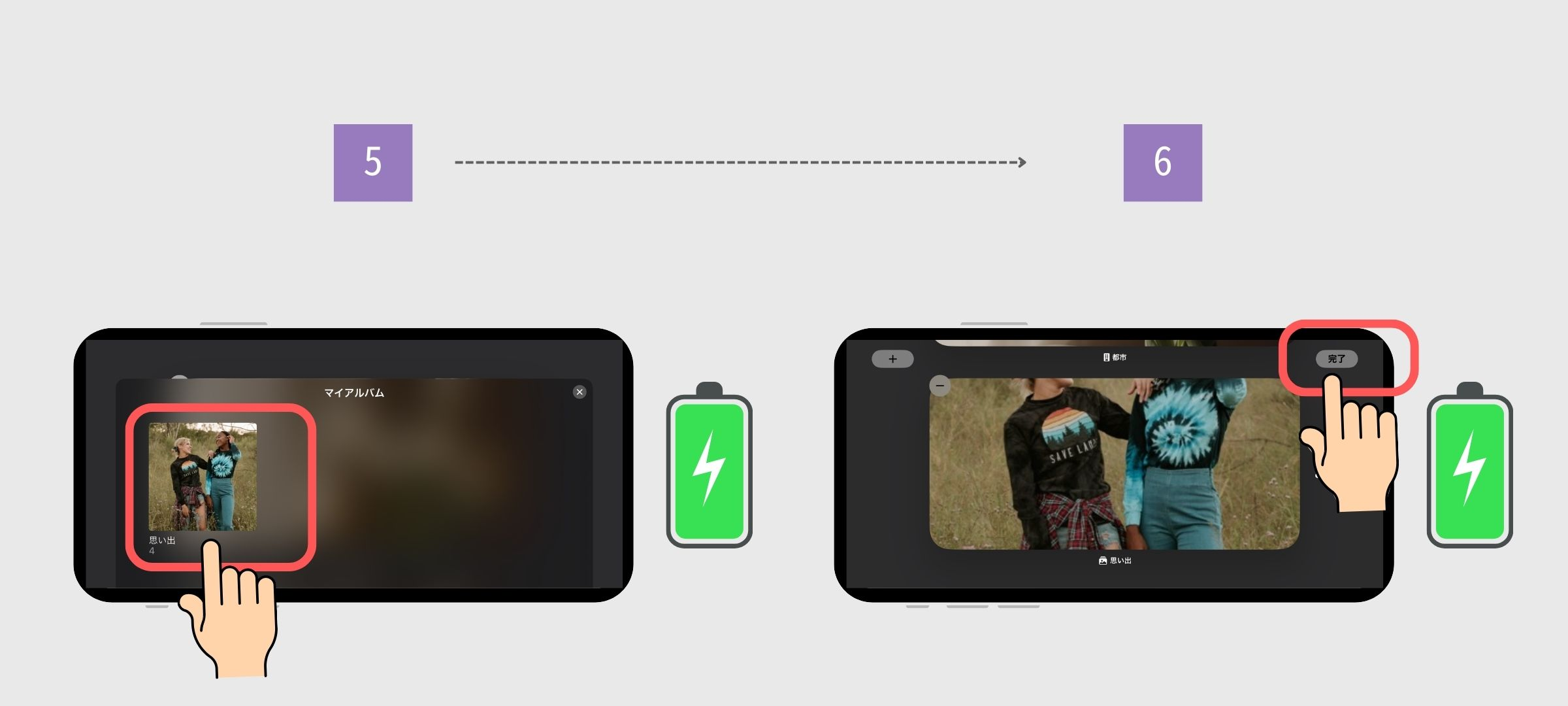
이것을 설정할 때 세로 크기 이미지의 경우 잘 표시되는 이미지와 그렇지 않은 이미지가 있다는 것을 발견했습니다 😢. iPhone이 얼굴이 있는 선명한 이미지를 인식하면 얼굴이 나타나도록 잘라냅니다. 그러나 불분명한 이미지의 경우 세로 이미지의 중간 부분이 잘리고 결과적으로 얼굴이 선명하게 표시되지 않을 수 있으므로 주의하세요!
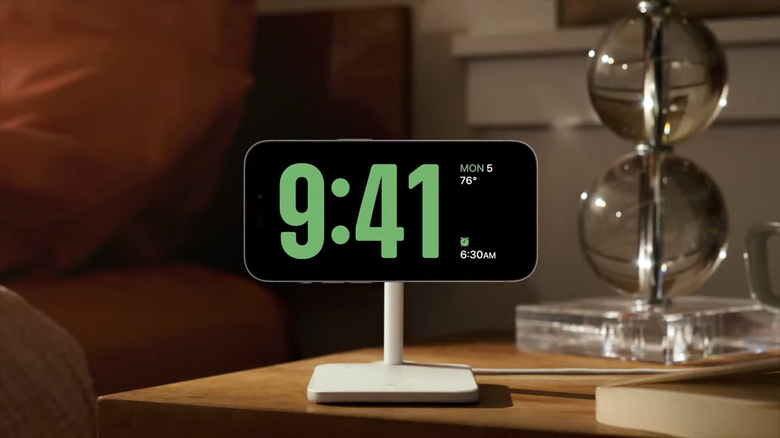
"시계" 화면은 눈에 띄게 시계를 표시할 수 있습니다! iPhone이 인테리어 장식으로도 사용될 수 있다고 누가 생각했을까요? (얼마나 사치스러운지...!) 오래된 iPhone을 사용하는 경우 iOS 17로 업데이트하면 인테리어 장식으로 두 번째 삶을 살 수 있습니다. 😂
시험공부나 시험 준비에 딱 맞을 것 같아요!
1. 대기 모드가 활성화되어 있는 동안 오른쪽에서 왼쪽으로 스와이프하여 시계를 확인하세요.
2. 위에서 아래로 스와이프하여 다른 시계 디자인으로 전환하세요!
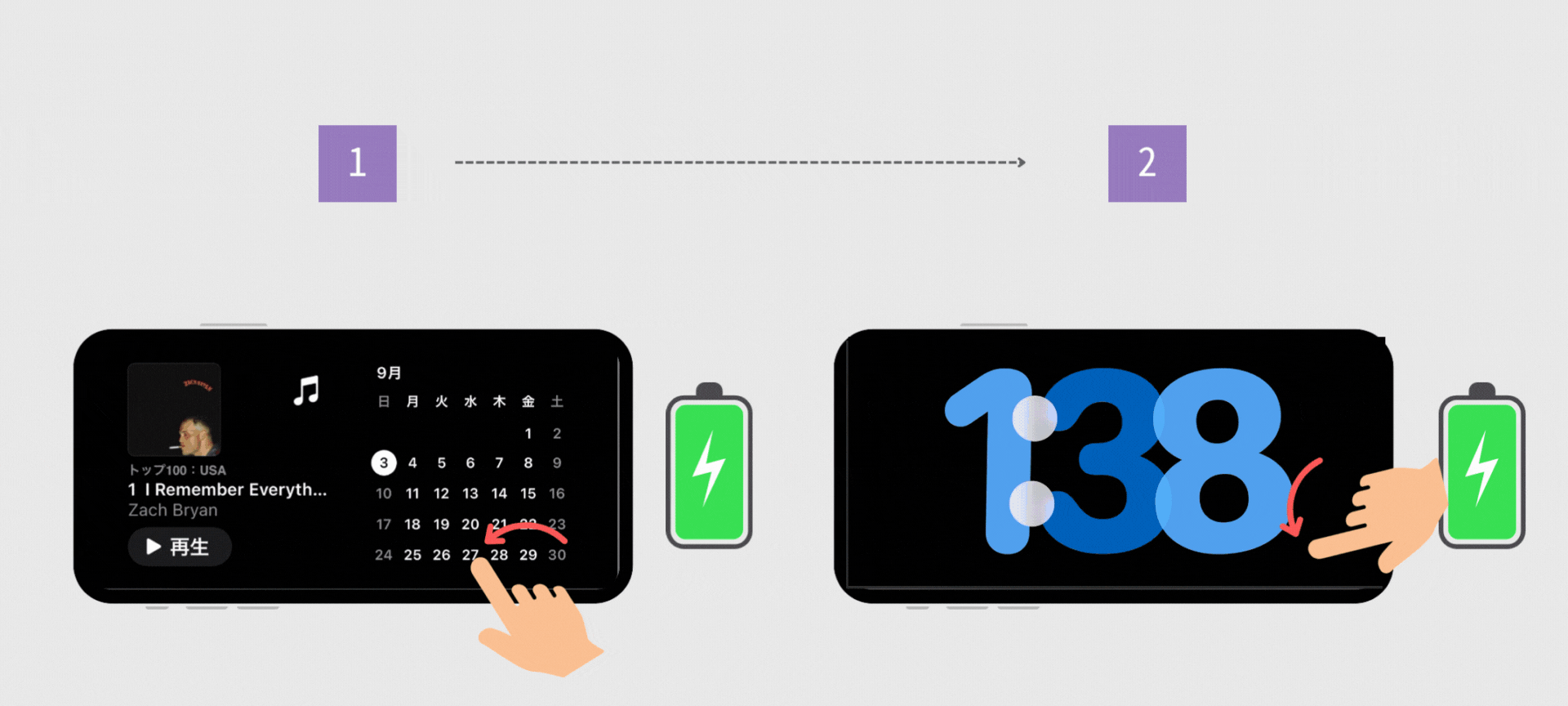
이 글에서는 iOS 17 대기 모드의 기본 사용법을 설명했습니다. 추가 업데이트로 성숙해짐에 따라 더 다양한 애플리케이션이 나올 것으로 기대할 수 있습니다!
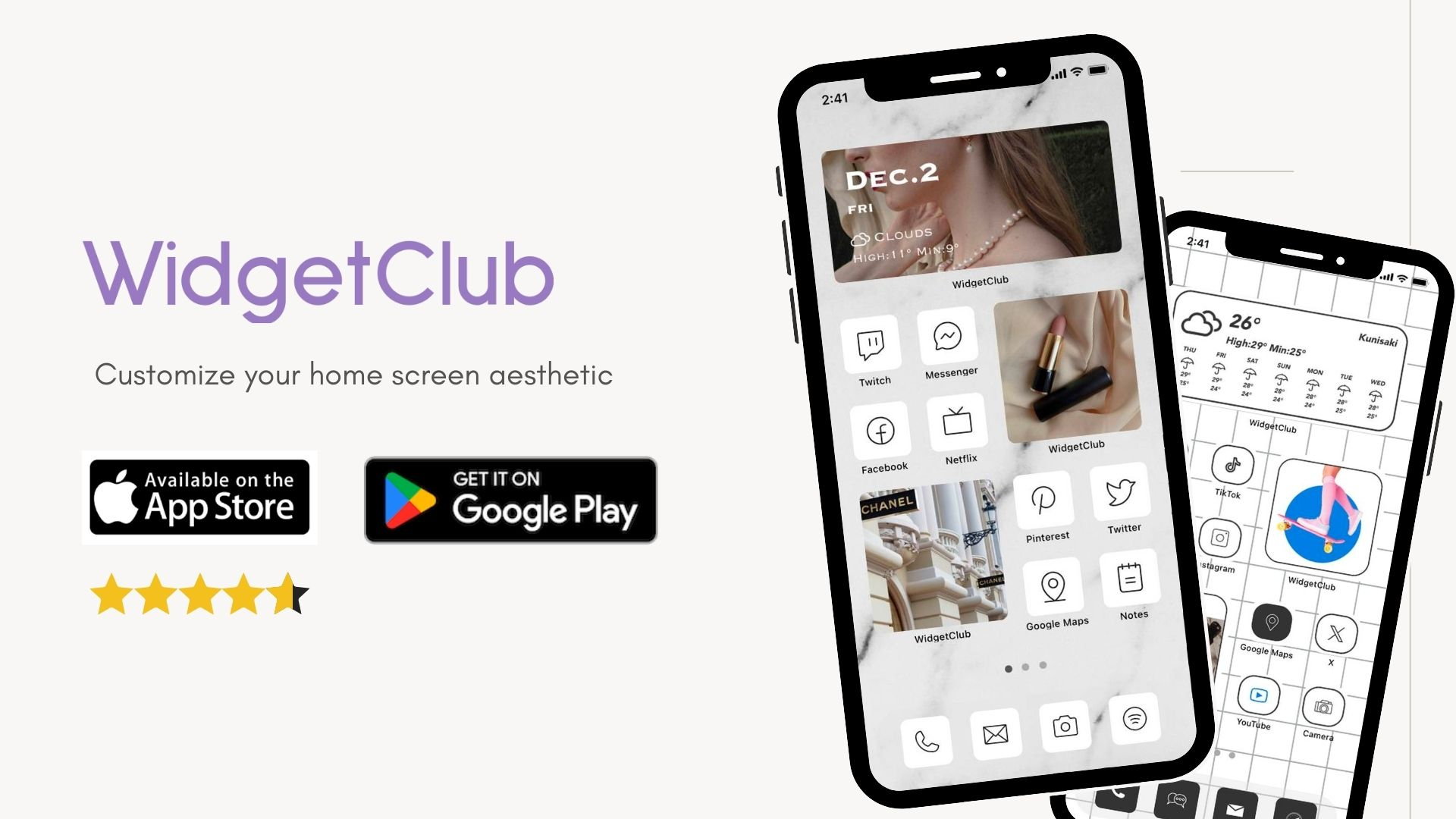
iOS 17에서 홈 화면을 자신의 취향에 맞게 사용자 지정할 수 있다는 사실을 알고 계셨나요?
전국 1위 홈 화면 커스터마이징 앱 "WidgetClub"을 사용하면 위젯, 아이콘, 배경 화면을 쉽게 커스터마이징하여 스타일리시하게 만들 수 있습니다. 좋아하는 사진을 사용하여 위젯과 아이콘을 만들 수도 있어 기기를 개인화하는 데 완벽합니다!